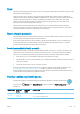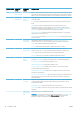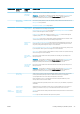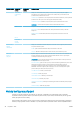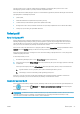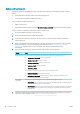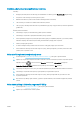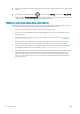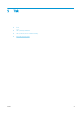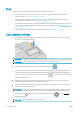HP DesignJet T1700 Printer series - User's Guide
3. Ověřte, zda je tiskárna dostupná v programu HP DesignJet Utility v systému Windows a zda v něm funguje
správně.
4. Na předním panelu klepněte na ikonu a poté na možnosti Security (Zabezpečení) > Web services
(Webové služby) > Printing & management (Tisk a správa) a ujistěte se, zda je možnost povolena. Pokud je
zakázána, některé části programu HP Utility nemusí fungovat správně.
Příliš dlouho trvá, než jsou tiskové úlohy přijaty tiskárnou
Je-li do tiskárny odešlete velmi velký tisk, obvykle dojde před spuštěním tisku k určitému zpoždění. Pokud se
však domníváte, že je zpoždění mimořádně dlouhé, můžete zkontrolovat různé možnosti:
● Ujistěte se, zda je síťový kabel připojený k tiskárně alespoň kategorie Cat5e.
● Ujistěte se, zda síťové vybavení a kabely fungující při gigabitových rychlostech propojují počítačového
klienta s tiskárnou.
● Ujistěte se, zda nedošlo k žádným potížím se síťovou linkou. Informace naleznete v části Řešení potíží
s připojením na stránce 48.
● Vezměte v úvahu, že při závádění sítí s povolenými a nakongurovanými protokoly zabezpečení IPSec
může být síťový výkon snížen z důvodu použití šifrovacích algoritmů na ochranu síťové komunikace.
● Pokuste se resetovat konguraci sítě na nastavení výrobce, abyste získali výchozí nastavení vhodná pro
nejobvyklejší prostředí sítě. Informace naleznete v části Resetování parametrů sítě na stránce 47.
● Může být rovněž užitečné vyzkoušet připojení počítače přímo k tiskárně pomocí běžného Ethernetového
kabelu (kategorie Cat5e nebo Cat6) typu point-to-point bez použití Ethernetového přepínače nebo
směrovače. V této konguraci by měla tiskárna i počítač automaticky změnit své IPv4 adresy ve tvaru
169.254.x.x. V této konguraci typu point-to-point můžete odstranit jakékoli potíže způsobené jiným
síťovým vybavením.
50 Kapitola 4 Sítě CSWW